ThinkPad笔记本电脑怎么进BIOS设置U盘启动?
许多用户在使用电脑的时候,遇到电脑无法开机进入系统的时候,都会使用U盘来重装系统。而最近就有小伙伴在thinkpad笔记本时不知道怎么设置U盘启动,下面小编就带着大家一起看看吧!
一、ThinkPad U盘启动快捷键
由于thinkpad笔记本u盘启动快捷键是F12,只需要电脑开机画面出现以后连续按下“F12”进入“Boot Menu”设置主界面,可以看到“USB HDD”,只需要选中它并回车就可以快速启动U盘了。
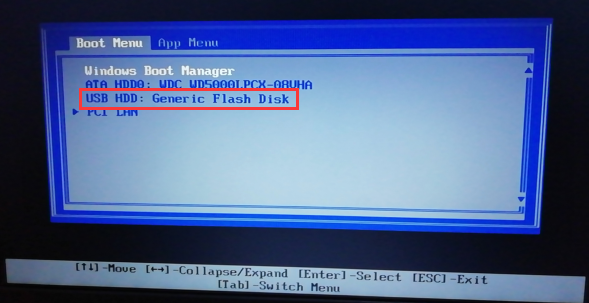
注意:
虽然按原理上说,thinkpad这样是可以正常启动U盘的。但是,绝大部份用户在使用这个选项却无法正常启动U盘,这是因为BIOS中禁止了U盘启动造成的。
这里应该怎么办呢?因此,大家请继续往下看:
二、ThinkPad正确设置U盘启动方法
1、打开thinkpad笔记本,出现开机画面时连续不断按“F2”进入”BIOS”设置界面。
2、按→方向键将光标移至”Security”选项,再按↓方向键将光标移至”Secure Boot”选项按回车键。
3、进入”Security”界面中,按方向键选择”Secure Boot”选项回车并将其设置为”Disabled”。
4、然后再按”Esc”键返回bios设置主界面,使用方向键将光标移至”Startup”菜单。然后:
选择”UEFI/Legacy Boot”选项回车,并将其设置为”Legacy Only”。
并将”CSM Support”设置为”YES”。
5、按”F10”保存并退出,直接重启电脑即可U盘启动。
注意:
如果你不想通过U盘启动了,一定要把以上相关BIOS设置还原,恢复成原来的样子。那样就可以启动原来的系统了。
最新推荐
-
excel怎么把一列数据拆分成几列 excel一列内容拆分成很多列

excel怎么把一列数据拆分成几列?在使用excel表格软件的过程中,用户可以通过使用excel强大的功能 […]
-
win7已达到计算机的连接数最大值怎么办 win7连接数达到最大值

win7已达到计算机的连接数最大值怎么办?很多还在使用win7系统的用户都遇到过在打开计算机进行连接的时候 […]
-
window10插网线为什么识别不了 win10网线插着却显示无法识别网络

window10插网线为什么识别不了?很多用户在使用win10的过程中,都遇到过明明自己网线插着,但是网络 […]
-
win11每次打开软件都弹出是否允许怎么办 win11每次打开软件都要确认

win11每次打开软件都弹出是否允许怎么办?在win11系统中,微软提高了安全性,在默认的功能中,每次用户 […]
-
win11打开文件安全警告怎么去掉 下载文件跳出文件安全警告

win11打开文件安全警告怎么去掉?很多刚开始使用win11系统的用户发现,在安装后下载文件,都会弹出警告 […]
-
nvidia控制面板拒绝访问怎么办 nvidia控制面板拒绝访问无法应用选定的设置win10

nvidia控制面板拒绝访问怎么办?在使用独显的过程中,用户可以通过显卡的的程序来进行图形的调整,比如英伟 […]
热门文章
excel怎么把一列数据拆分成几列 excel一列内容拆分成很多列
2win7已达到计算机的连接数最大值怎么办 win7连接数达到最大值
3window10插网线为什么识别不了 win10网线插着却显示无法识别网络
4win11每次打开软件都弹出是否允许怎么办 win11每次打开软件都要确认
5win11打开文件安全警告怎么去掉 下载文件跳出文件安全警告
6nvidia控制面板拒绝访问怎么办 nvidia控制面板拒绝访问无法应用选定的设置win10
7win11c盘拒绝访问怎么恢复权限 win11双击C盘提示拒绝访问
8罗技驱动设置开机启动教程分享
9win7设置电脑还原点怎么设置 win7设置系统还原点
10win10硬盘拒绝访问怎么解决 win10磁盘拒绝访问
随机推荐
专题工具排名 更多+





 闽公网安备 35052402000376号
闽公网安备 35052402000376号